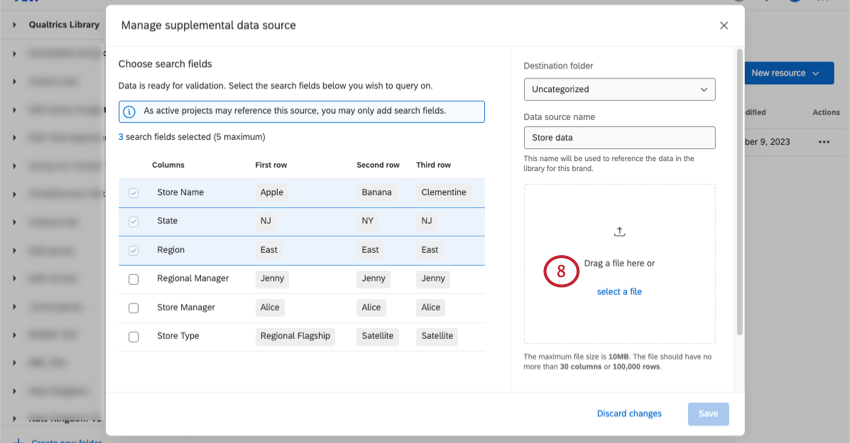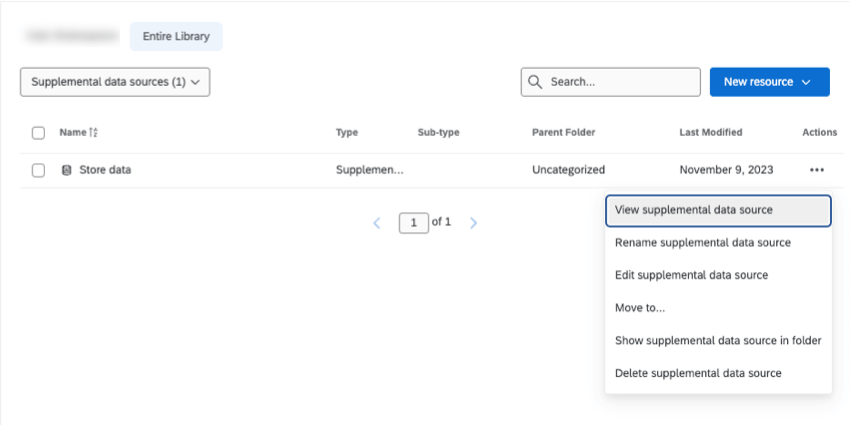ライブラリ補足データソース
ライブラリ補足データソースについて
補足データソースを作成し、ライブラリに保存することで、プラットフォーム全体で使用することができます。編集が必要な場合は、SDSが使用されている個々のアンケートを編集する必要はなく、元のアンケート調査で編集すればよいのです。
ライブラリ内のSDSは、ライブラリ内の他のものと同じように共有することもできます。ライブラリリソースの共有の詳細については、個人、グループ、組織ライブラリを参照してください。
ライブラリでの補足データソースの作成
Qtip:アンケートフロー内でSDSを作成することもできます。
- アカウントライブラリにアクセスしてください。

- SDSを保存するライブラリに入っていることを確認してください。
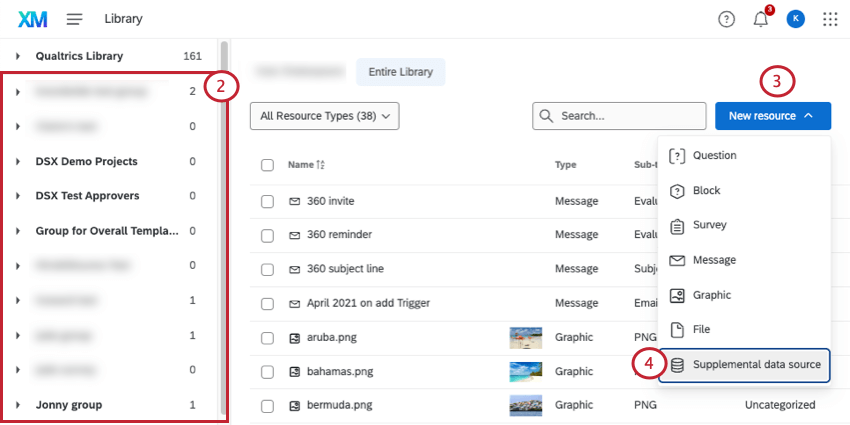 Qtip:SDSを共有者と共有する予定がない場合、あなたの名前がついたライブラリになります。ライブラリの共有に関するガイダンスについては、Groupsを参照してください。
Qtip:SDSを共有者と共有する予定がない場合、あなたの名前がついたライブラリになります。ライブラリの共有に関するガイダンスについては、Groupsを参照してください。 - 新規リソースをクリックします。
- 補足データソースを選択する。
- 補足データソースの概要」の手順に従って、ファイルをフォーマットし、アップロードしてください。
ライブラリの補足データソースのマネージャー
左上の補足データソースで結果をフィルターできます。
3ドットのメニューをクリックすると、以下のオプションが表示されます:
- 補足データソースを表示します:新しいウィンドウが開き、SDSデータのCSVまたはTSVをダウンロードしたり、[編集]をクリックして変更したりできます。
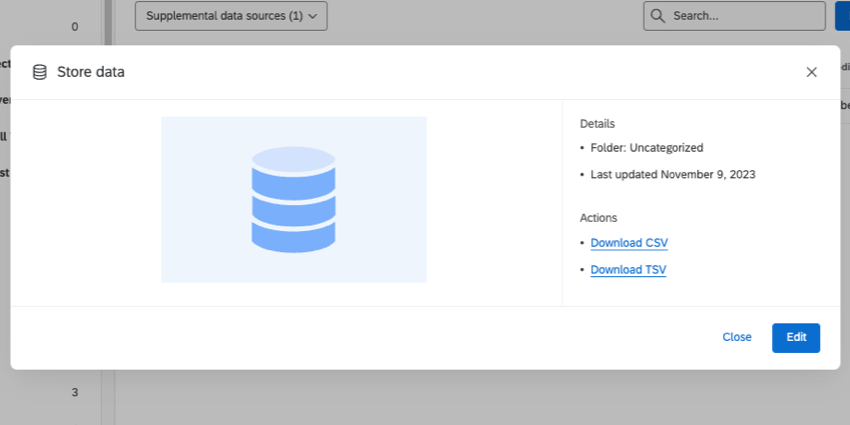
- 補足データソースの名前を変更する:SDSの名前を変更します。
- 補足データソースを編集します:新しいウィンドウを開き、検索フィールドを追加することができます。データ保護のため、既存の検索フィールドを削除することはできません。データを上書きしたい場合は、「補足データの上書き」を参照してください。
- 移動先SDSを別のライブラリまたはライブラリフォルダに移動します。
- フォルダ内の補足データソースを表示する:コンテンツがあるフォルダに移動します。このオプションは、特定のフォルダではなく、ライブラリ全体を表示している場合にのみ表示されます。
- 補足データソースを削除する:SDSを完全に削除します。
警告SDSは一度削除されると、取り戻すことはできません。SDSを削除する前に、それを使用しているアンケート調査への影響に留意してください!
補足データの上書き
このソースに接続されているセットアップを保護するために、あなたはこのソースにのみ接続することができます:
- フィールド(列)の追加
- 新しい行を追加する
- 既存の行を更新する
- 検索フィールドの追加
それはできない:
- 列の削除
- 既存のフィールドを変更する
- 検索フィールドの削除
- 既存の検索フィールドを変更する
補足データを上書きしたい場合は、以下の手順に従ってください。
- アカウントライブラリにアクセスしてください。

- SDSが保存されているライブラリにいることを確認してください。
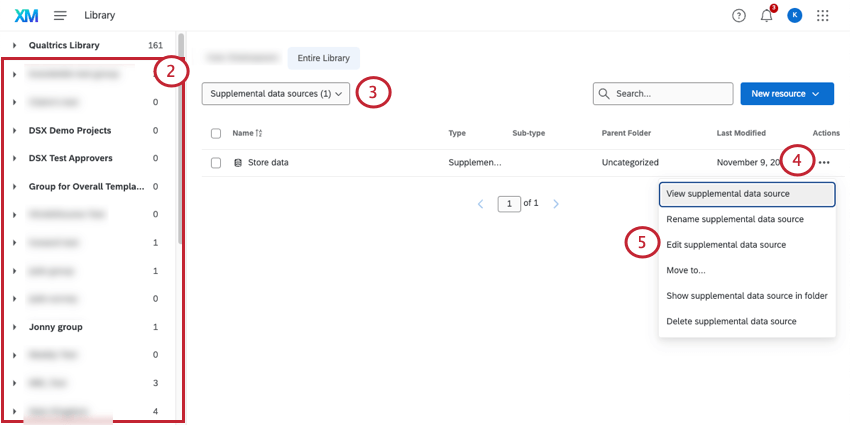
- フィルタまたは検索で、ソースを検索します。
- 3つのドットをクリックします。
- 補足データソースの編集を選択する。
- [有効化]を 既存のデータを上書きする。
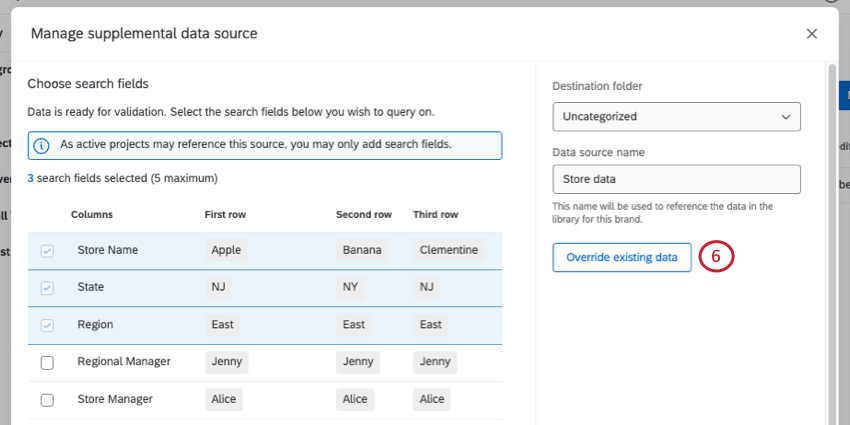
- これらの制限を受け入れるには、[Override]をクリックします。
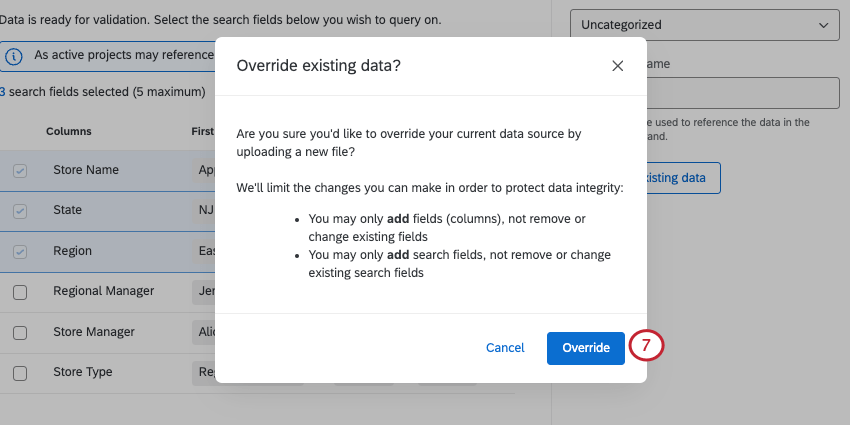
- これで、SDSに追加したい新しいフィールドを含むファイルを作成できます。同じ行番号、列番号、ファイル形式のガイドラインが適用される。